Blok Kalender memungkinkan Anda menampilkan pos dalam format kalender. Saat Anda menerbitkan pos baru, pos tersebut secara otomatis ditambahkan ke blok Kalender. Jika Anda mengeklik sebuah tanggal, arsip pos yang diterbitkan pada tanggal tersebut akan terbuka.
Dalam panduan ini
Untuk menambahkan Blok Kalender, klik ikon penyisip blok untuk membuka pustaka blok lalu pilih Blok Kalender. Anda juga dapat mengetik /calendar pada baris baru dan menekan enter.
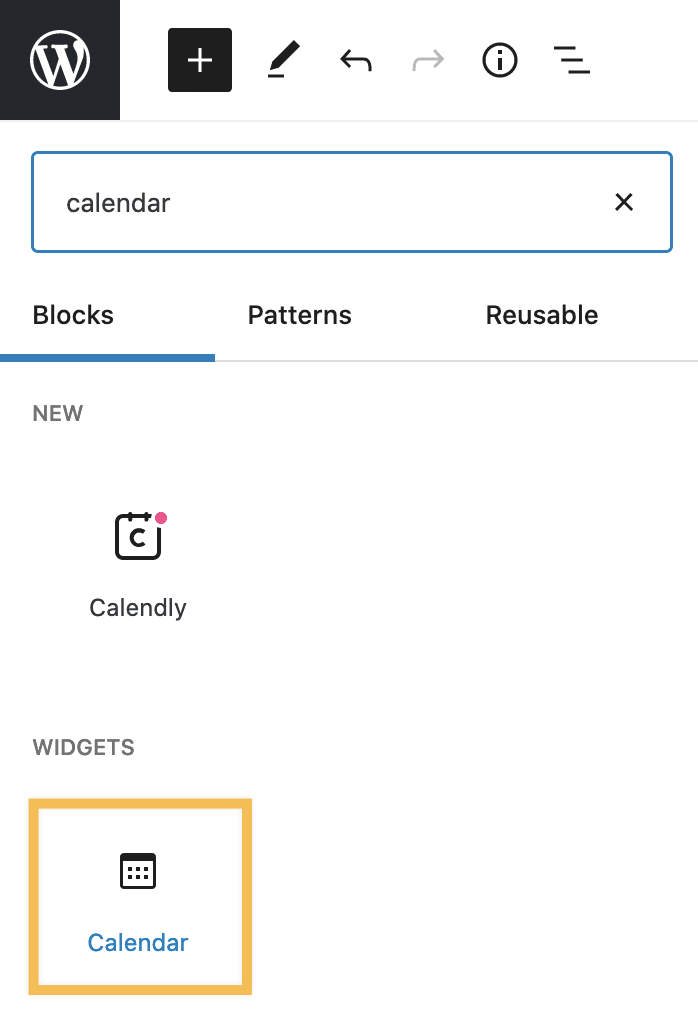
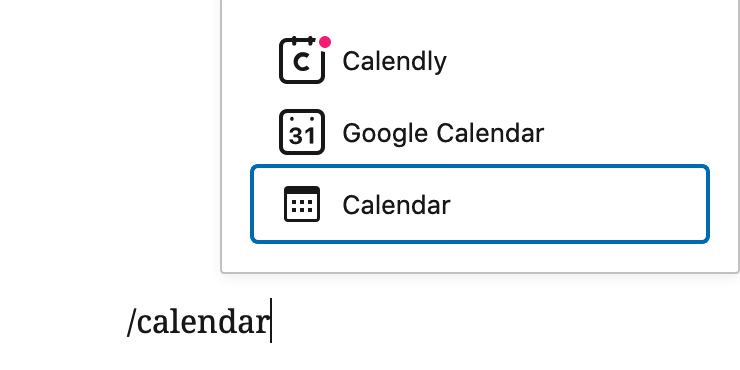
Anda dapat menggunakan blok Kalender untuk memungkinkan pengunjung menemukan pos dengan cepat berdasarkan tanggal.

Saat memilih blok, Anda akan menemukan pengaturan blok tambahan di bilah sisi kanan. Jika bilah sisi tidak muncul, klik ikon Pengaturan di sudut kanan atas untuk membuka pengaturan. Ikon tersebut tampak seperti kotak berisi dua kolom yang berbeda ukuran:

Gunakan pemilih warna untuk memilih warna khusus pada Teks, Latar Belakang, dan Tautan di blok.
Sesuaikan tampilan teks blok dengan pengaturan berikut.
Jika Anda tidak melihat pengaturan tersebut, klik tiga titik di sebelah kanan Tipografi (seperti yang ditunjukkan di sebelah kanan.) Kemudian Anda dapat memilih pilihan yang ingin Anda akses:
- Ukuran font
- Kelompok font
- Tampilan
- Tinggi baris
- Dekorasi
- Huruf besar/kecil
- Spasi huruf

Ukuran font memungkinkan Anda menyesuaikan ukuran teks. Anda dapat memilih ukuran preset seperti kecil, sedang, dan besar.
Anda juga dapat menetapkan nilai tertentu dengan mengeklik ikon penggeser tepat di atas pilihan asal, yang ditandai dengan angka 1 pada tangkapan layar di bawah. Anda dapat mengubah unit dengan mengeklik pada tempat yang ditandai dengan angka 2 pada tangkapan layar di bawah. Pilihan yang tersedia yaitu piksel, em, atau rem.

Kelompok font memberi Anda pilihan untuk mengubah gaya font yang digunakan. Pilih dari daftar font di menu tarik-turun.
Tampilan memungkinkan Anda untuk mengubah gaya teks antara biasa dan miring, mulai dari tipis hingga ekstra tebal.
Tinggi Baris mengatur jarak di atas/di bawah teks. Jika memilih nol, pastikan untuk memeriksa situs Anda melalui ponsel.
Dekorasi termasuk pilihan garis bawah dan garis coret.
Huruf besar memungkinkan Anda untuk mengatur semua teks menjadi huruf kapital, huruf pertama kapital, atau semua teks menjadi huruf kecil.
Spasi huruf mengatur jarak di antara setiap karakter teks. Anda dapat mengubah unit dari unit asal (piksel) menjadi persentase, em, rem, vw, dan vh. Pelajari selengkapnya tentang unit relatif di sini.
Di bilah samping pengaturan blok, klik ikon Gaya untuk mengakses pengaturan desain pada blok. Ikon Gaya berbentuk lingkaran dengan setengah bagiannya terisi:

Tingkat Lanjut
Tab Tingkat Lanjut memungkinkan Anda menambahkan kelas CSS ke blok, sehingga Anda dapat menulis CSS khusus dan mengatur gaya blok sesuai keinginan.
